' Selhalo systémové volání Explorer.exe “ je problém související s průzkumníkem souborů, který způsobuje, že ikony zmizí z plochy, kdykoli se k nim uživatel pokusí získat přístup. Zmíněná chyba se navíc objeví vždy, když uživatel klikne na nabídku Start. Někteří uživatelé to vnímají jako virus nebo malware, ale není tomu tak. Uvedená chyba může nastat kvůli konfliktním souborům, poškozeným systémovým souborům, zastaralým ovladačům nebo zaseknutým procesům průzkumníka souborů.
Tento zápis bude obsahovat přehled různých metod k nápravě uvedeného problému.
Jak opravit/napravit problém „Systémové volání se nezdařilo“ Explorer.exe?
Výše uvedený problém lze vyřešit pomocí těchto metod:
Oprava 1: Restartujte Průzkumníka Windows
Někdy se několik procesů zasekne a výsledkem je „ Systémové volání se nezdařilo “chyba. Takže restartování Průzkumníka Windows bude mít vliv na opravu.
Krok 1: Spusťte Správce úloh
Nejprve přejděte do nabídky Start a vyhledejte „ Správce úloh “ a otevřete jej:
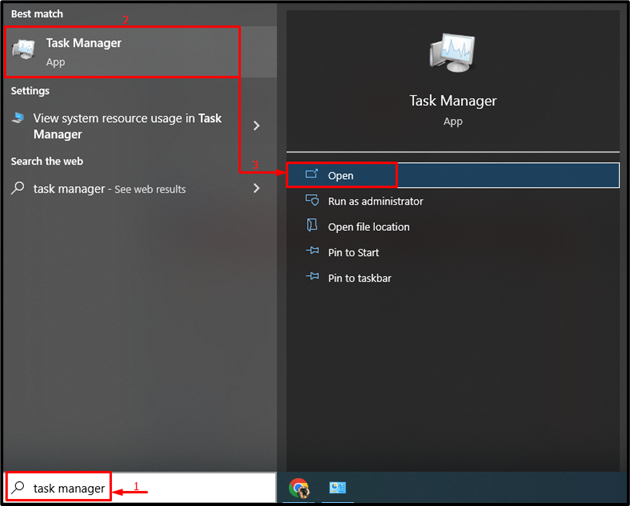
Krok 2: Restartujte Průzkumníka Windows
-
- Nejprve přejděte na „ Procesy sekce “.
- Vybrat ' Průzkumník Windows “ a klikněte na „ Restartujte ' knoflík:
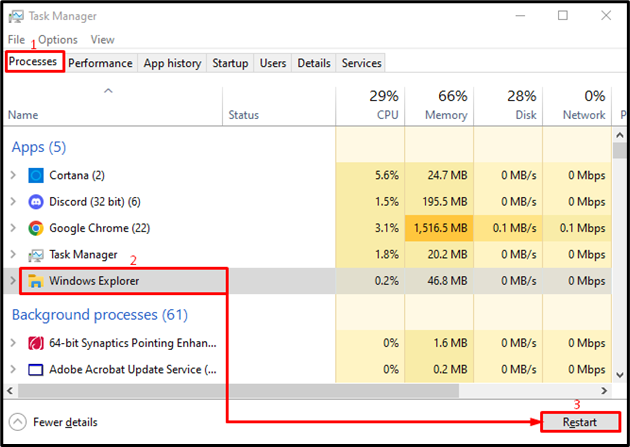
Tím se restartuje „ Průzkumník Windows “proces.
Oprava 2: Spusťte SFC Scan
' Systémové volání se nezdařilo ” chyba může být způsobena poškozenými systémovými soubory. Oprava poškozených systémových souborů to tedy opraví.
Krok 1: Spusťte CMD
Nejprve přejděte do nabídky Start a vyhledejte „ Příkazový řádek “ pro otevření:
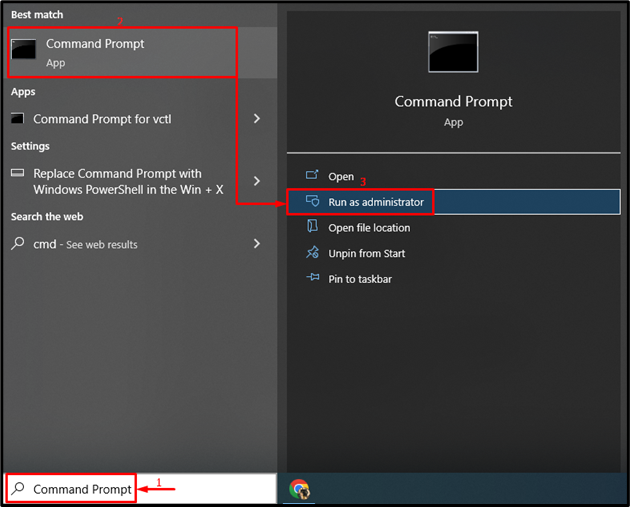
Krok 2: Proveďte skenování sfc
Provedením níže uvedeného příkazu v terminálu spusťte skenování sfc:
> sfc / skenovat nyní
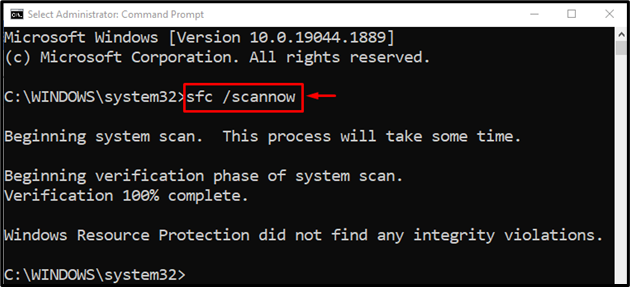
Oprava systémových souborů Windows je dokončena.
Oprava 3: Proveďte skenování DISM
' DISM 'skenování bude použito k opravě ' Systémové volání se nezdařilo “chyba. Z toho důvodu zapište daný příkaz do konzole v terminálu a spusťte jej:
> DISM / Online / Cleanup-Image / RestoreHealth
' DISM 'příkaz se používá k řešení poškozených obrazových souborů systému Windows:
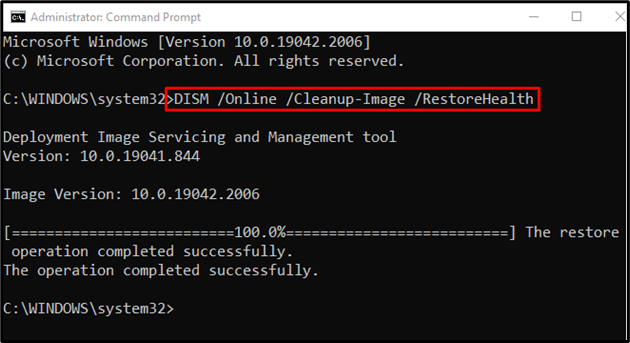
Oprava operačního systému Windows byla dokončena.
Oprava 4: Spusťte nástroj CHKDSK
Spustit Spustit „ chkdsk 'skenujte pro nápravu' Systémové volání se nezdařilo 'chyba:
> chkdsk C: / F / r / X
Výše uvedený příkaz zkontroluje a opraví chybné sektory na pevném disku:
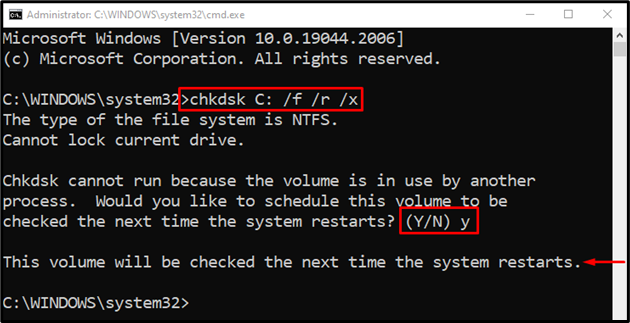
Zmáčkni ' Y ” pro spuštění skenování při příštím restartu systému.
Oprava 5: Spusťte úplnou kontrolu systému
' Systémové volání se nezdařilo “ chybu lze opravit spuštěním antivirové kontroly.
Krok 1: Spusťte ochranu proti virům a hrozbám
Nejprve vyhledejte „ Ochrana před viry a hrozbami “ přes nabídku Start:

Krok 2: Spusťte Možnosti skenování
Klikněte na „ Možnosti skenování “:
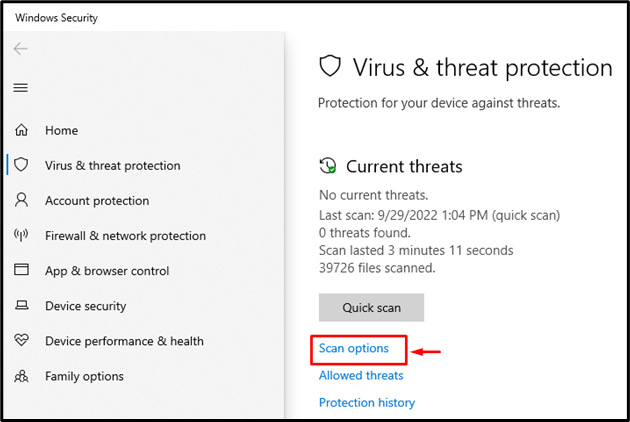
Krok 3: Spusťte kontrolu systému
Vybrat ' Úplné skenování “ a stiskněte “ Skenujte nyní ' knoflík:
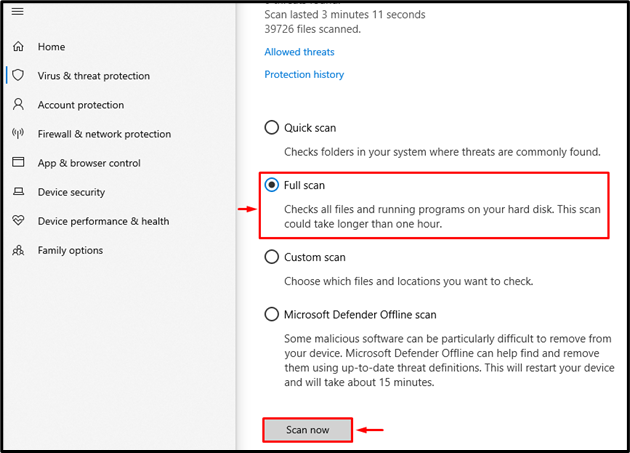
Antivirová kontrola byla zahájena:
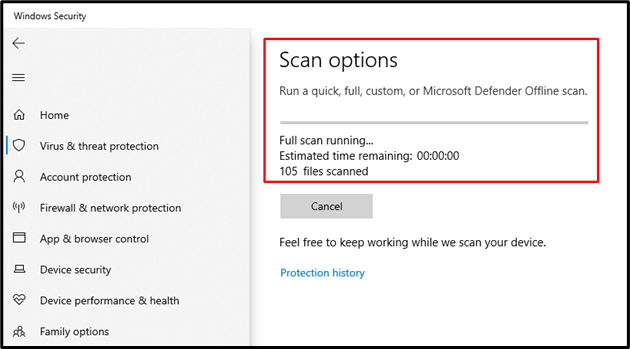
Kontrola virů a hrozeb je dokončena a škodlivý virus byl odstraněn.
Oprava 6: Aktualizujte ovladače zobrazení
Uvedenou chybu lze také opravit aktualizací ovladače grafiky.
Krok 1: Spusťte Správce zařízení
Jako první krok vyhledejte a otevřete „ Správce zařízení “ přes nabídku Start:
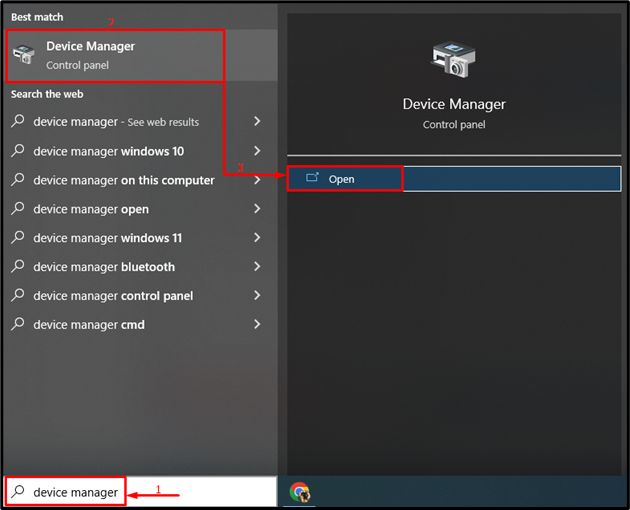
Krok 2: Aktualizujte ovladač
Prodlužte „ Adaptéry displeje “ segment. Klepněte pravým tlačítkem myši na ovladač zobrazení a vyberte „ Aktualizujte ovladač “:
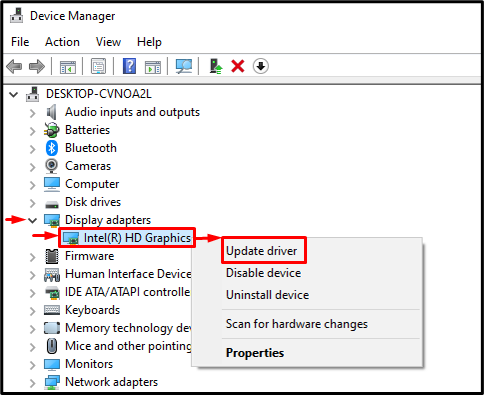
Vyberte „ Automaticky vyhledávat ovladače ” pro kontrolu aktualizace ovladačů displeje:
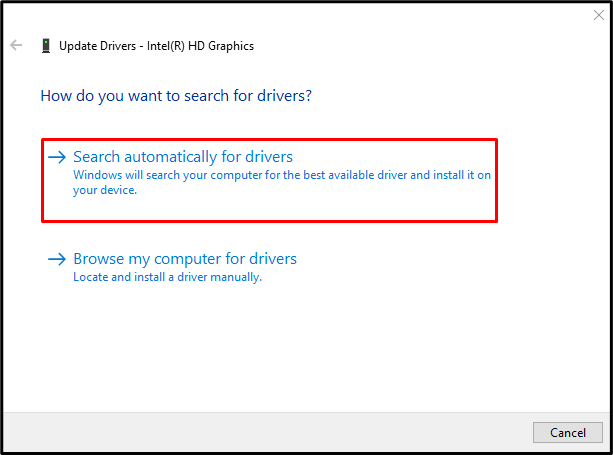
Po aktualizaci ovladače restartujte systém a zkontrolujte, zda byl problém vyřešen.
Oprava 7: Povolte čisté spouštění
Zakázání služeb jiných výrobců povolí režim čistého spuštění a pomůže vyřešit zmíněnou chybu.
Krok 1: Spusťte konfiguraci systému
Vyhledejte a otevřete „ Konfigurace systému “ z nabídky Start systému Windows:
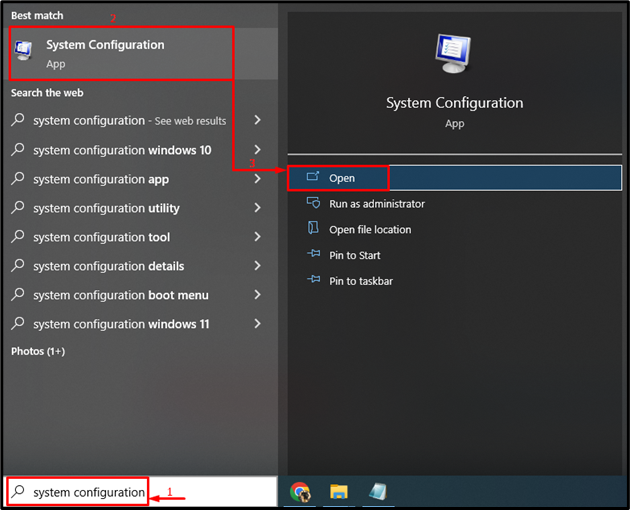
Krok 2: Zakažte služby jiných výrobců než Microsoft
-
- Přejděte na „ Služby sekce “.
- Označte zaškrtnutím „ Skryjte všechny služby Microsoftu možnost zaškrtávacího políčka.
- Spusťte „ Vypnout vše “ a nakonec klikněte na „ OK ' knoflík:
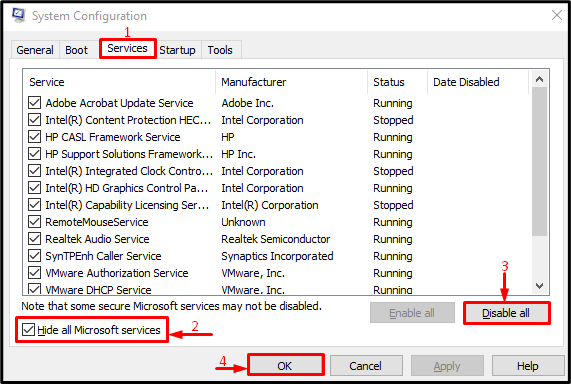
Čisté spuštění bylo úspěšně povoleno.
Oprava 8: Proveďte čistou instalaci
Pokud všechny výše uvedené metody uvedený problém nevyřeší, proveďte čistou instalaci systému Windows. Instalace nového systému Windows bude přínosem pro vyřešení zjištěného problému.
Závěr
' Selhalo systémové volání Explorer.exe “ chybu lze vyřešit přijetím několika metod. Mezi tyto metody patří restartování Průzkumníka Windows, spuštění kontroly sfc, spuštění kontroly DISM, spuštění kontroly chkdsk, spuštění úplné kontroly systému, aktualizace ovladačů zobrazení, povolení čistého spuštění nebo provedení čisté instalace systému Windows. Tento článek poskytuje různé způsoby, jak uvedený problém vyřešit.